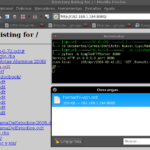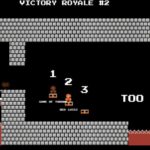Cómo agregar un acceso directo de Google Gemini a la pantalla de inicio de tu iPhone
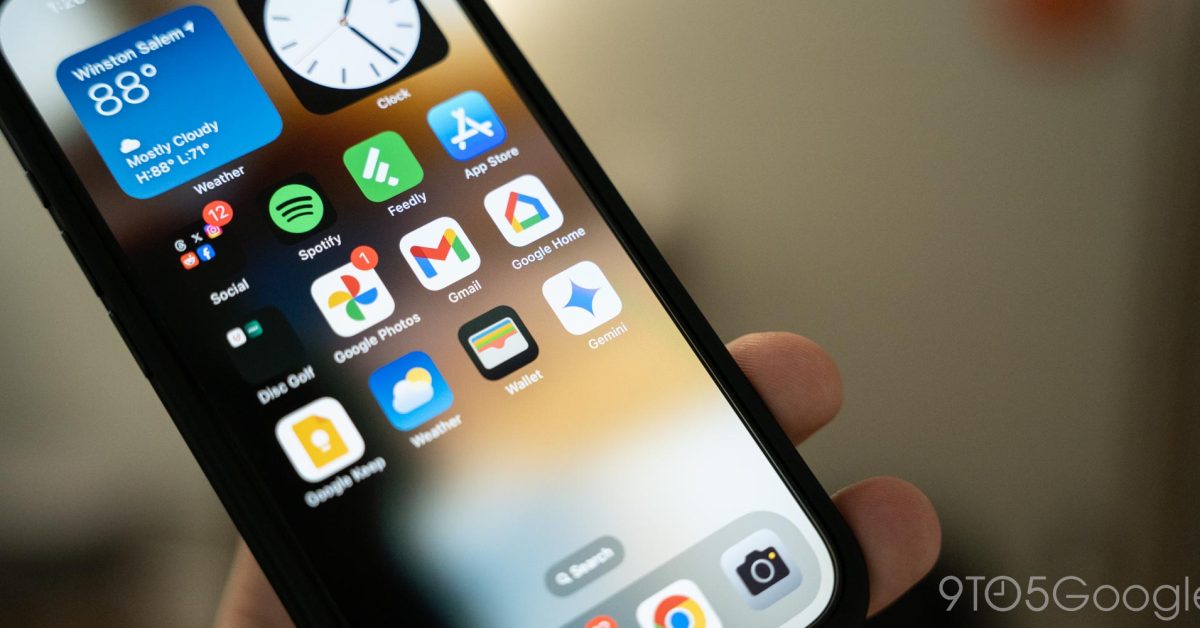
Google Gemini: Acceso fácil desde tu iPhone
Google Gemini ha estado disponible en iPhone durante meses, pero no es muy fácil de acceder, ya que está oculto bajo unos cuantos clics en la aplicación principal de Google. Sin embargo, ahora hay una forma muy sencilla de acceder a Gemini desde la pantalla de inicio de tu iPhone o utilizando el Botón de Acción.
Hasta el día de hoy, no hay una aplicación dedicada de Gemini en iOS. Google tiene una experiencia de aplicación para Gemini en Android, pero los usuarios de iPhone deben usar la aplicación principal de Google para acceder al chatbot (a menos que utilicen un navegador web). Para lanzar Gemini, es necesario abrir la aplicación de Google y luego cambiar a la pestaña de Gemini. Es un proceso lo suficientemente rápido, pero para los usuarios frecuentes, es comprensible que sea un poco frustrante no poder entrar directamente en el chatbot de IA. Afortunadamente, se ha descubierto un método para hacerlo.
Matt Sephton, un desarrollador de juegos en Playdate, investigó la aplicación de Google para iOS y encontró el atajo necesario para lanzar Gemini directamente desde la pantalla de inicio o utilizando el Botón de Acción en la serie iPhone 15 Pro. Esto fue destacado por Parker Ortolani, un exalumno de 9to5Mac.
Cómo agregar Google Gemini a la pantalla de inicio del iPhone
Para empezar a añadir Google Gemini a la pantalla de inicio del iPhone, es necesario abrir la aplicación Shortcuts. Desde allí, pulsa el botón «+» en la esquina superior derecha para crear un nuevo atajo. Luego necesitarás encontrar la opción de Abrir URL en el menú «Acciones». Simplemente escribe «abrir URLs» en la barra de búsqueda para encontrarlo fácilmente. En esa acción, escribe «googleapp://robin», que es el enlace profundo para abrir directamente Gemini.
A partir de ese punto, técnicamente ya has terminado, pero puedes llevar esto un poco más lejos. En primer lugar, debes renombrar el atajo de su nombre por defecto «Abrir URLs» a «Gemini» o cualquier otro que elijas. También puedes personalizar el icono. Para este ejemplo, usamos un color azul y el emoji «brillito» que Gemini y otras herramientas de IA han adoptado. Sin embargo, cuando añadas el icono a tu pantalla de inicio, puedes usar la imagen que desees como icono. Para copiar el mismo icono que la aplicación de Gemini en Android, puedes utilizar el archivo de imagen alojado en la Play Store en este enlace.
Cuando uses este atajo por primera vez, necesitarás permitir que abra la aplicación de Google, pero es un permiso único que aparece en el primer uso. Al abrir el atajo, se abrirá la aplicación de Google y luego cambiará automáticamente la aplicación para usar Gemini en lugar de la Búsqueda de Google. Si tienes un iPhone 15 Pro, también puedes asignar este atajo al Botón de Acción yendo a Configuración > Botón de Acción > Atajo y luego seleccionando el atajo «Gemini» que acabas de crear. Con eso, una pulsación larga del Botón de Acción abrirá Gemini en la aplicación de Google.
Es totalmente posible que, eventualmente, Google ofrezca una aplicación dedicada de Gemini en iOS, pero, mientras tanto, esta es una solución rápida y sencilla. Más sobre Gemini: Sigue a Ben: Twitter/X, Threads e Instagram. FTC: Utilizamos enlaces de afiliados que generan ingresos. Más.
Esperamos que este artículo te haya sido útil y te haya proporcionado la información necesaria para acceder fácilmente a Google Gemini desde tu iPhone. ¡Aprovecha al máximo esta herramienta de IA y mantente actualizado con las últimas novedades de Google!